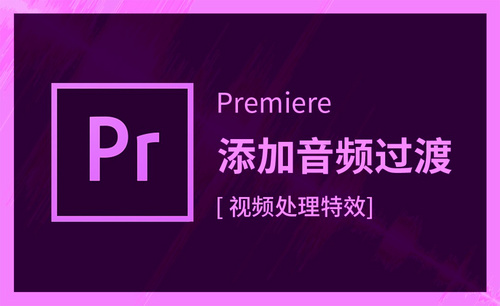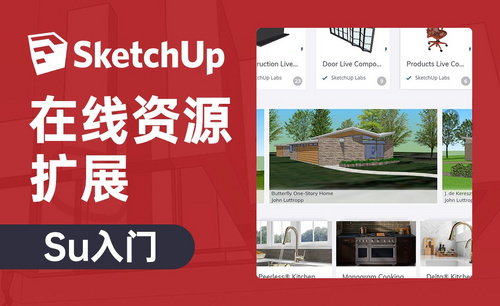你想学习Excel插入日历的方法吗?
发布时间:2021年05月07日 17:49
我们在日常工作中使用excel会求一些数值,也可能插入一些数据表或者图片来进行说明,让大家直观的看到数据的变化。但是近期身边的小伙伴们都在问Excel插入日历的方法,这一步骤不是很常见,所以大多数人遇到这个问题还真不知道怎么解决,使用我们之前学过的知识还是不能够插入成功,下面小编就来给各位小伙伴们分享一下具体的操作步骤,大家快来认真的学习吧!
1.首先,点击【开发工具】,然后点击【插入】,选择【其他工具】,如下图红色箭头指向所示:
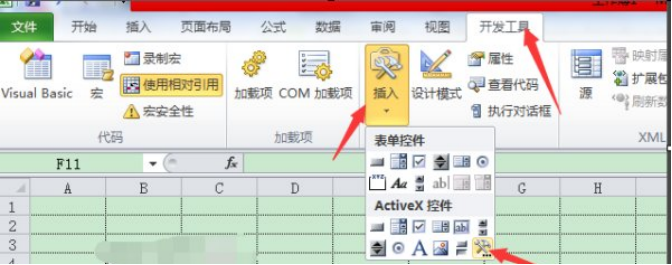
2.然后,选择【Microsoft Date and Time Picker Control】,点击【确定】,如下图红色箭头指向所示:

3.接下来,点击【设计模式】,此时会退出【设计模式】,如下图红色箭头指向所示:
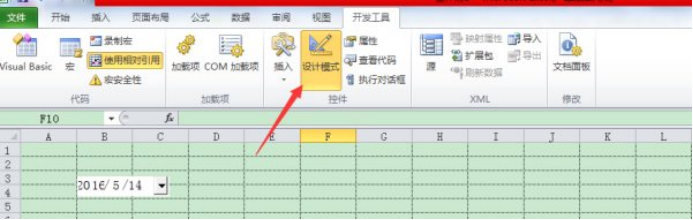
4.最后,点击下拉框,可以看到效果,如下图红色箭头指向所示:
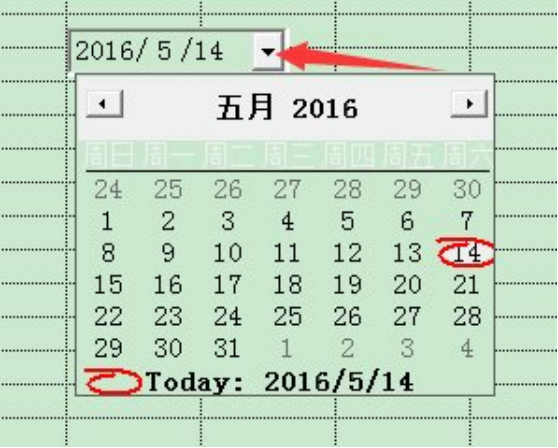
上边的4步操作步骤就告诉了大家Excel插入日历的方法,是不是很简单呢?但是里边有一些细节的问题需要大家在操作的时候多多注意。避免自己不能成功的把日历插入进去。学习完了操作步骤,那么大家就要动手操作,看看自己到底有没有掌握呢?最后,希望可以帮助到你!
本篇文章使用以下硬件型号:联想小新Air15;系统版本:win10;软件版本:Microsoft Excel 2010。